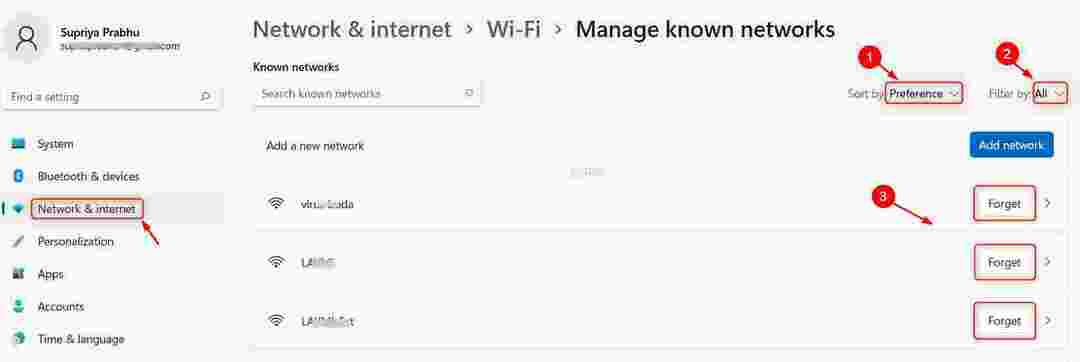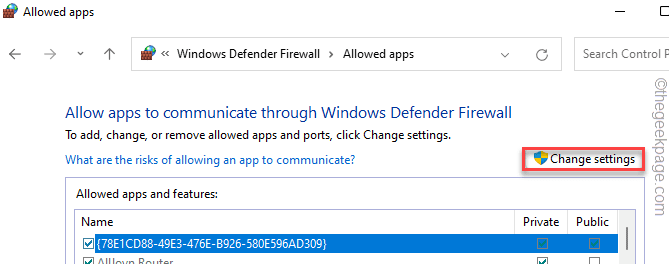- Wi-Fiメッシュとアクセスポイントネットワークは、それぞれ独自の方法で信頼性と効率性がありますが、いくつかの要因によって、それぞれがニーズにどの程度適しているかが決まります。
- 基本的に、Wi-Fi信号でエリアをカバーすることで同じ仕事をしますが、ノード間とデバイス間の通信は異なります。
- 速度、範囲、生産性、セットアップの点でそれらの違いを理解していないと、それらを混同するのは簡単です。

ほとんどのWi-Fiユーザーは、Wi-Fiメッシュと複数のアクセスポイントの間の最適な接続についての議論にしばしば引き裂かれます。
安定した、高速で信頼性の高いインターネット接続は、すべての家庭、企業、および組織にとって必須となっています。
これを念頭に置いて、家を高速で一貫性のあるワイヤレス接続に接続する方法を計画する必要があり、それも難しい場合があります。
Wi-Fiメッシュと複数のアクセスポイントの比較は紛らわしいものであり、理解しやすくするために簡単な内訳が必要です。 一部の人はそれを混乱させて尋ねさえします メッシュWi-Fiがアクセスポイントと同じ場合はどうなりますか?
これが、ほとんどの人が2つのオプションから選択するのが常に難しい理由です。 そうは言っても、Wi-Fiメッシュと複数のアクセスポイントの両方に長所と短所があることを理解する必要があります。
そこで、2つのオプションを並べて広範囲に比較し、ニーズと機能に最適なオプションを選択できるようにします。
- プライベートインターネットアクセス -世界中のコンテンツに最高速度でアクセスします。
- NordVPN -複数のデバイスを保護し、どこでも安定した接続をお楽しみください。
- SurfShark -万能のセキュリティ機能を備えた便利なVPNサービスの価格。
- CyberGhost -何千ものサーバーに接続して、シームレスなブラウジングを永続的に行います。
- ExpressVPN -セキュリティプロトコルが強化された複数のデバイスからWebを閲覧します。
Wi-Fiメッシュと複数のアクセスポイントの違いは何ですか?
Wi-Fiメッシュとは何ですか?
Wi-Fiメッシュは、家のあらゆる場所に途切れることなく接続できるように、複数のノードで構成されるルーターシステムです。
つまり、家のどの場所でもWi-Fi接続で同じ一貫性と速度を享受し、デッドゾーンの問題を排除します。
メッシュテクノロジーは、それが提供する種類のサービスに最適です。 それはあなたの家全体に1つのネットワークを分配するインテリジェントな技術を利用しています。
複数のメッシュノードを使用すると、複数のホームデバイスを同時に接続できます。これは、帯域幅の生産性と強度に影響を与えることはありません。
メッシュルーターはセットアップと管理が簡単で、その仕組みに関する知識がほとんどなくても、ネットワーク設定を制御したり、速度を確認したりできます。
そのようなデバイスを購入したい場合は、以下を含む私たちのリストを確認してください 最高のメッシュルーター 敷地内のカバレッジを強化します。
複数のアクセスポイントとは何ですか?
アクセスポイントは、実際には、 WLAN、ワイヤレスローカルエリアネットワークとも呼ばれます。
アクセスポイントは、イーサネットケーブルを使用してルーターに接続し、Wi-Fiを切り替え、ピボットし、指定されたエリアにワイヤレス信号をブロードキャストします。
つまり、会社や建物のどこでもWi-Fi接続を有効にするには、アクセスポイントを設置してから、イーサネットケーブルを使用して指定されたエリアに到達する必要があります。
専門家のヒント: 一部のPCの問題は、特にリポジトリの破損やWindowsファイルの欠落に関しては対処が困難です。 エラーの修正に問題がある場合は、システムが部分的に壊れている可能性があります。 マシンをスキャンして障害を特定するツールであるRestoroをインストールすることをお勧めします。
ここをクリック ダウンロードして修復を開始します。
アクセスポイントは、ネットワーク接続に影響を与えることなく一度に50を超えるデバイスにサービスを提供できるため、大規模なオフィスに適しています。
購入することもできます 中小企業向けのアクセスポイント 彼らも彼らのためにうまく機能するので。
複数のアクセスポイントを使用すると、ネットワークの破損や速度低下を起こすことなく、あるオフィスから別のオフィスに移動できます。
これは、移動するにつれてデバイスが1つのアクセスポイントから別のアクセスポイントに変化し、高速インターネット接続に影響を与えないためです。
特定のデバイスに専用の帯域幅を提供するように構成することも、接続されているすべてのデバイスに同じ帯域幅を提供するように構成することもできます。
- Windows10/11で使用するのに最適なWi-Fiアナライザー
- 最高のWi-Fiホットスポットソフトウェアソリューション
- より良いWi-Fiのための最高のWi-Fiメッシュシステム
Wi-Fiメッシュを設定するにはどうすればよいですか?
- 選択したシステムを選択し、そのアプリを携帯電話にダウンロードします。これにより、アクセスを制御できるようになります。
- ルーターのプラグを抜き、イーサネットケーブルをメインノードに接続します。 その後、ルーターを再接続し、メインノードの電源を入れます。
- メッシュネットワークでアカウントを作成すると、アカウントへのログインを求められます。
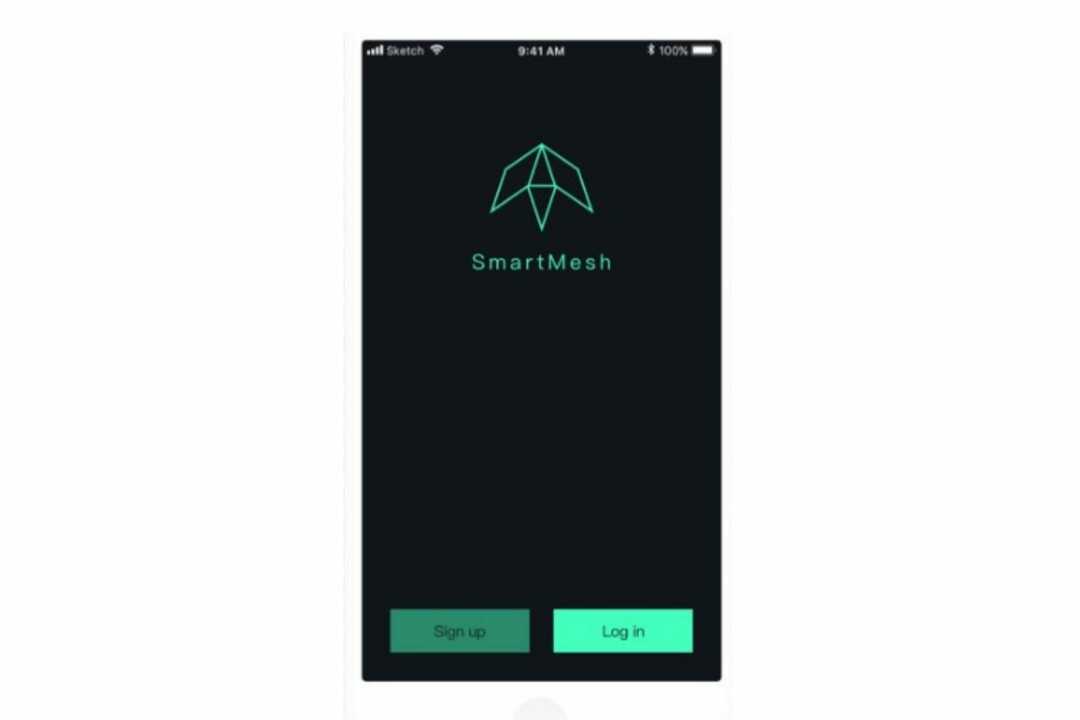
- シリアル番号を入力するか、QRコードをスキャンして、アカウントをメインノードにリンクします。
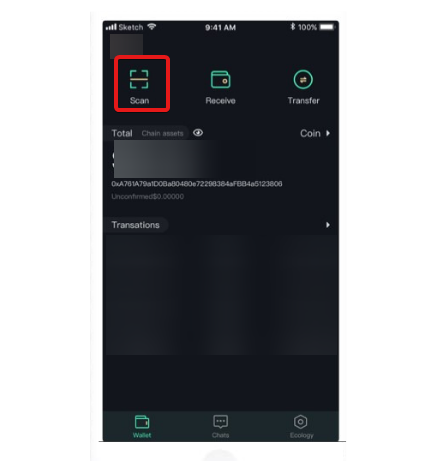
- メインノードの名前または場所を入力し、メインノードに接続するサテライトノードの数を指定します。
- 各ノードを接続してから、ノードが配置されている部屋を設定します。
- ノードを設定したら、家の中を回ってネットワーク速度を確認します。
セットアップが簡単で高速な場合、Wi-Fiメッシュは、組み立てにかかる時間が短いため、最適です。
ネットワークのセットアッププロセスは、 購入したメッシュルーターの製品 ただし、セットアッププロセスはほとんど同じです。
複数のアクセスポイントを設定するにはどうすればよいですか?
- ルーターまたはスイッチをインストールし、デバイスをに接続します イーサネットケーブル または電源を入れて、電源を入れます。

- アクセスポイントを取り付け、デバイスをAC / CDアダプタに接続し、ソケットに差し込むための干渉を最小限に抑えた適切な場所を見つけます。
- 適切なポートでイーサネットケーブルを使用して、アクセスポイントをルータに接続します。
- イーサネットケーブルを使用して、ルーターをコンピューターに接続します。
- デバイスがネットワーク上で互いの存在を確認すると、デバイスは自動的に構成されます。
Wi-Fiメッシュを購入する必要がありますか、それとも複数のアクセスポイントを設定する必要がありますか?
Wi-Fiメッシュは非常に生産性が高く、システム全体を一度にインストールできるため、セットアップが簡単です。
設定の必要性に応じて、決定を下す前に注意しなければならないことがいくつかあります。
- 長所
- Wi-Fiメッシュはセットアップと管理が簡単です
- 高速インターネット接続を提供します
- ノードを利用して、より良いカバレッジを提供します
- これにより、ユーザーはネットワークカバレッジ内を自由にローミングできます。
- 短所
- かなり高いです
- 一度に20台を超えるデバイスを収容することはできません
- 適切にカバーされていない場合のデッドポイントの可能性
アクセスポイントネットワークの構築は、特にノードの標準が異なり、異なるメーカーから購入する場合は、セットアップが非常に難しい場合があります。
ただし、ワークロードに関しては、適切に設定すると、複数のアクセスポイントソリューションのパフォーマンスが向上します。
- 長所
- ネットワーク速度を中断することなく、一度に最大60台のデバイスに対応できます。
- 広い伝送範囲
- すべてのデバイスに等しい信号強度を可能にします
- それはより安価な解決策です
- 短所
- セットアップが難しく、時間がかかります
- チャネルとネットワークが重複している可能性があります
複数のアクセスポイントを設定するときに問題が発生した場合は、次の記事を確認してください。 アクセスポイント関連の問題 問題を解決します。
いずれかを選択するのは少し混乱する可能性がありますが、このガイドを注意深く調べて、ニーズに最適なものを特定する必要があります。
とにかく、このガイドで行われた比較から判断すると、複数のアクセスポイントがより良いオプションですが、欠点もあるという事実に異議を唱えるべきではありません。
コメントセクションにコメントや提案を残してください。 あなたからの御一報をお待ちしています。
 まだ問題がありますか?このツールでそれらを修正します:
まだ問題がありますか?このツールでそれらを修正します:
- このPC修復ツールをダウンロードする TrustPilot.comで素晴らしいと評価されました (ダウンロードはこのページから始まります)。
- クリック スキャン開始 PCの問題を引き起こしている可能性のあるWindowsの問題を見つけるため。
- クリック 全て直す 特許技術の問題を修正する (読者限定割引)。
Restoroはによってダウンロードされました 0 今月の読者。